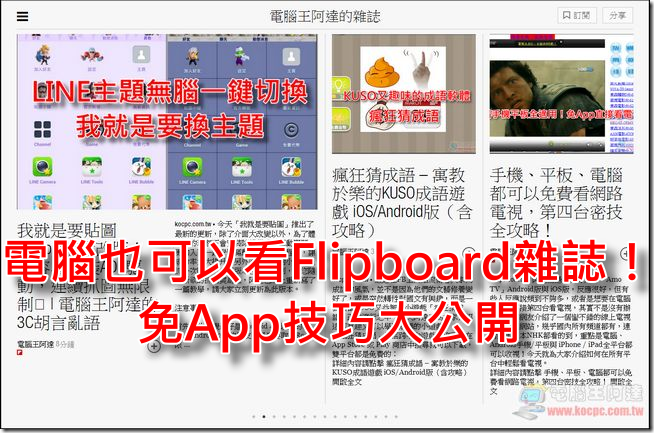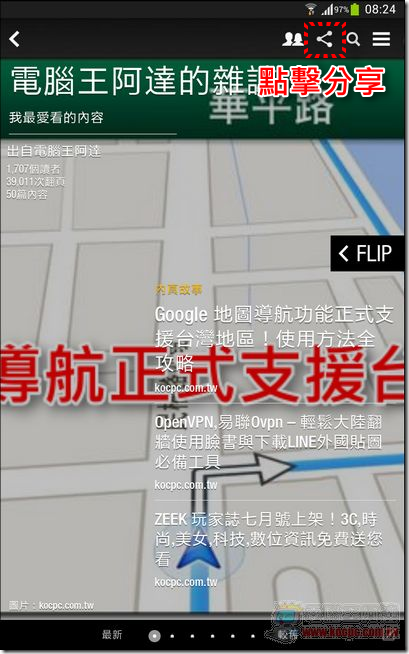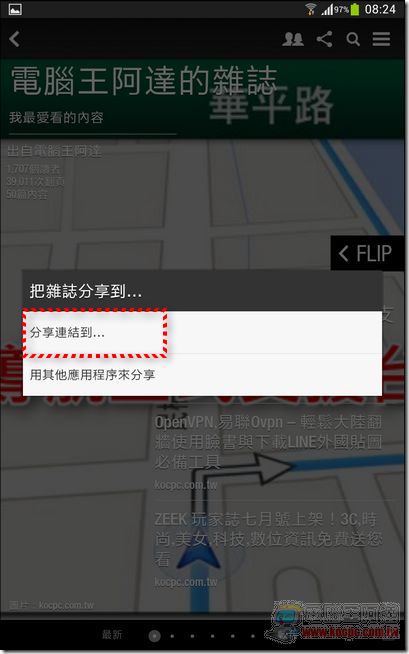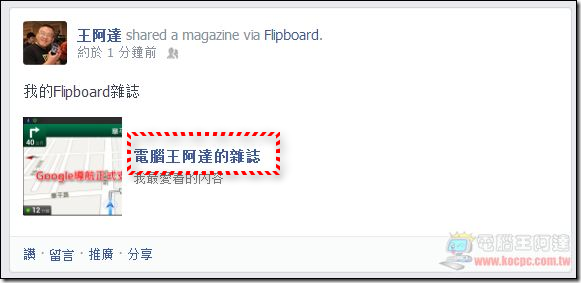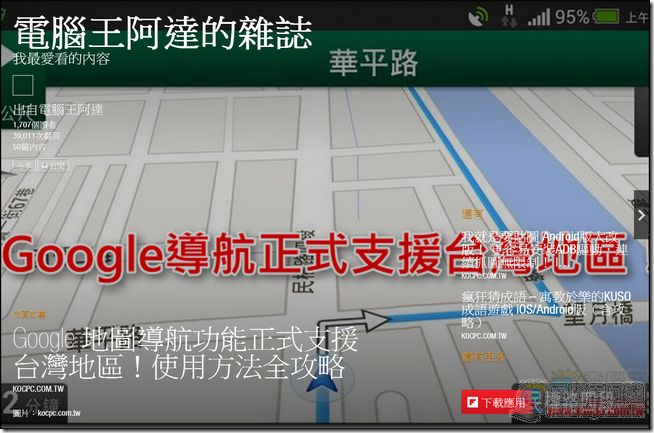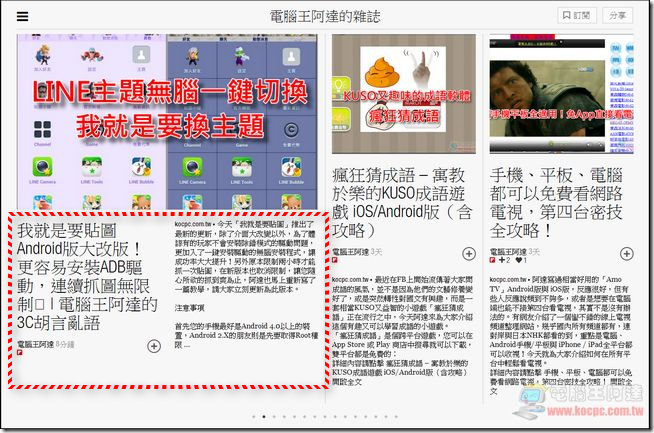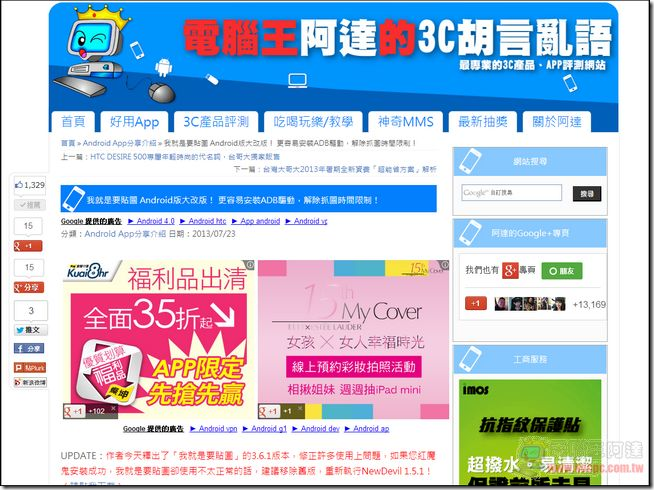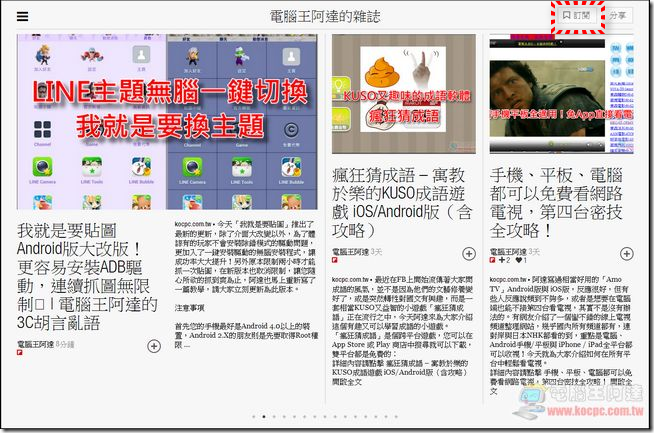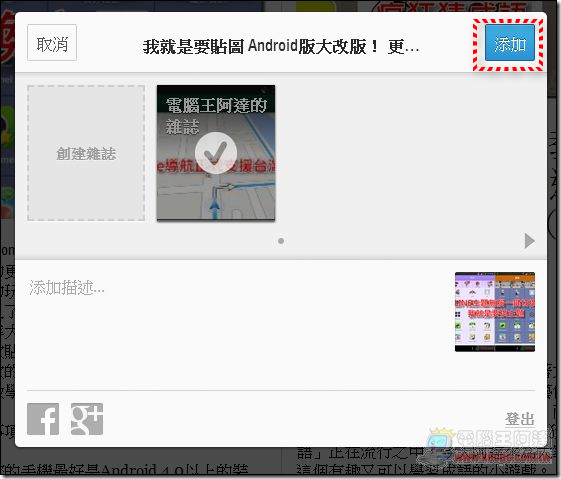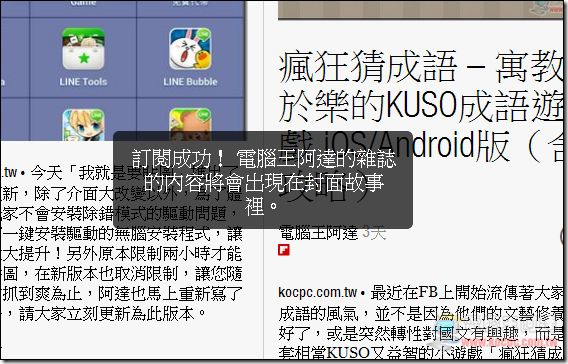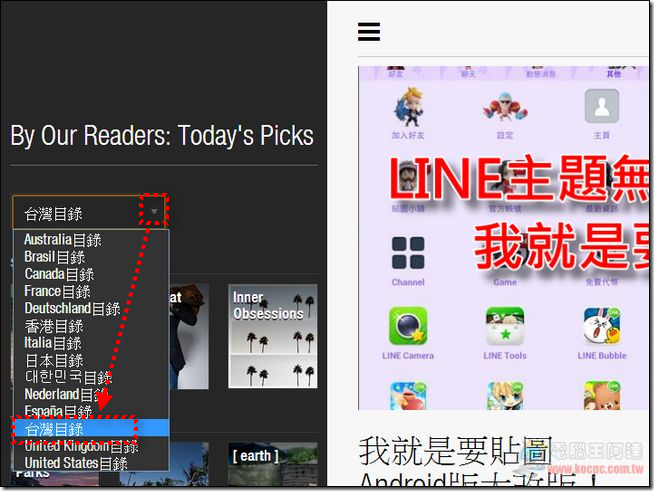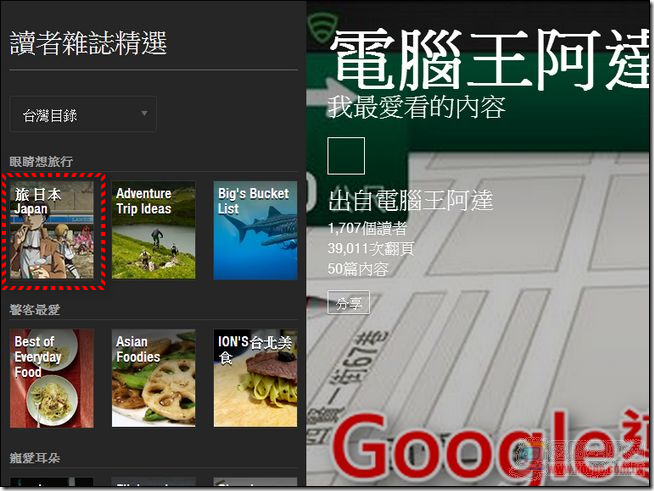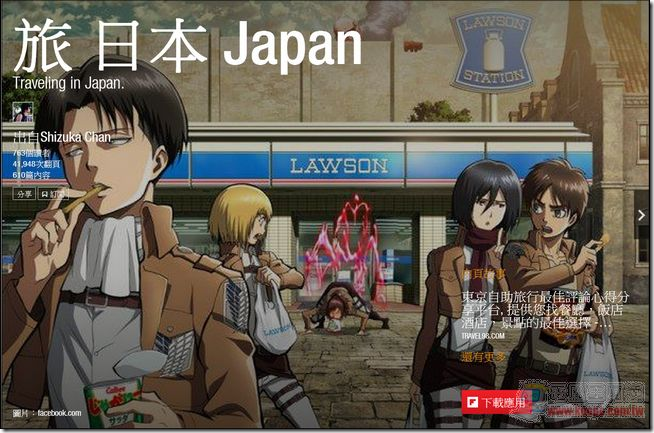阿達之前分享過超好用的客製電子雜誌閱讀App「Flipboard」的幾種應用,如編輯自己的專屬雜誌或是訂閱RSS等功能,其實我一直覺得 Flipboard 太滿足於現狀,以他的功能來說他大可當作 Google Reader 的後繼者,像最近爆紅的「feedly」其實在某部分就非常像 Flipboard ,但 Flipboard 一直沒有電腦端的應用,實在是有點可惜(感覺官方沒什麼野心)。不過官方最新加入了新功能可以再電腦端直接閱讀您的電子雜誌,使用起來跟平板的體驗非常相似,本篇為大家介紹這個蠻有趣的閱讀新途徑。
—–以下為行動裝置端畫面—–
使用方法很簡單,只要開啟先開啟裝置裡面的Flipboard(以下是平板版本畫面),開啟您訂閱的雜誌(如:電腦王阿達的雜誌)後點擊「分享」:
並選擇「分享連結到…」,將這個連結分享到Facebook或常用的社群網路:
以分享到臉書為例,在您的動態上就會看到一本自己分享的雜誌連結(如電腦王阿達的雜誌):
—–以下為電腦瀏覽器端畫面——
點擊後就會跳轉到該 Flipboard 雜誌的封面,呈現方式跟平板橫置的樣式都一樣:
內容就跟雜誌一樣以大圖大標題方式排版呈現,可用滑鼠滾輪或點擊畫面最左右兩側翻頁,如果看到某則標題感到有興趣的話,只要點擊標題就會跳轉到該文章的原始內容:
如果覺得這本雜誌不錯的話可以點擊畫面右上角的「訂閱」—>「添加」,下次您執行「Flipboard」的時候就可以直接在行動裝置裡面閱讀訂閱的內容:
另外點擊畫面左上角的「三」可開啟推薦的雜誌頻道:
在目錄選項中可以選擇「台灣目錄」:
這樣就可以找到由著名台灣 Flipboard 雜誌編輯者所製作的電子雜誌,您就可以直接訂閱,並在電腦或行動裝置閱讀:
阿達個人覺得「Flipboard」可在電腦端閱讀雜誌相當方便,但很可惜的是也僅僅能閱讀雜誌,如果是成為一個可以登入的平台或程式(類似Feedly)的話,那使用性會更廣泛。也希望有朝一日 Flipboard 能推出類似的服務了,以上推薦給所有使用 Flipboard 的使用者。
延伸閱讀: